3DMax多维子材质贴图片教程
溜溜自学 室内设计 2020-12-16 浏览:1757
初学者在学3DMax时会束手无策,一些基本操作不太熟悉,3DMax和其他软件不太一样,接下来,小编向大家展示3dmax多维子材质怎么贴图片。希望能帮助到有需要的人。
想要更深入的了解“3DMax”可以点击免费试听溜溜自学网课程>>
工具/软件
电脑型号:联想(Lenovo)天逸510S; 系统版本:联想(Lenovo)天逸510S; 软件版本:3DMax2012
方法/步骤
第1步
假如你弄一个盒子,每个盒子系统自动分配一个id号,共有六个面。首先选择一个示例球,点击标准,选择多维子材质,然后出在默认10个贴图位置,设置数量为6个,多出的就自动删除了。点击第一个 无 然后找到标准材质,此时进入标准材质就可以设置颜色,或者赋予贴图。后面的无位置进行相同操作。看图
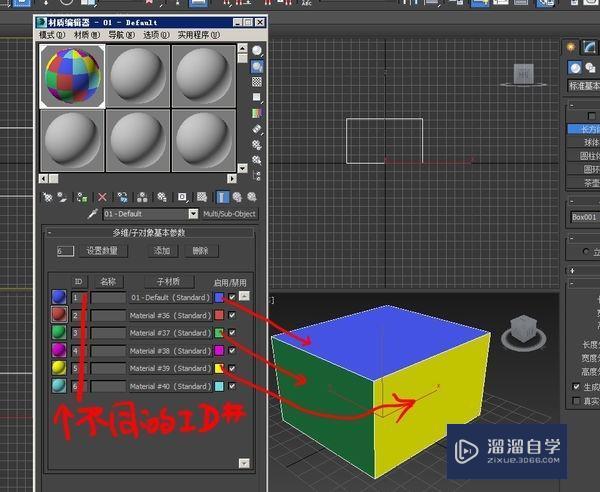
第2步
你的图是 点击标准,进入标准材质面板,然后选择漫反射后面的空白方块,点击,找到位图,找到位图位置后就能进行贴图了。
相关文章
距结束 06 天 22 : 50 : 19
距结束 00 天 10 : 50 : 19
首页










